Se você não quer ficar batendo cabeça com senhas, veja como instalar o aplicativo Password Calculator no Linux via Flatpak e descomplique a sua vida.
Password Calculator é um aplicativo que calcula senhas fortes para cada alias do seu segredo único. Ele é baseado em uma extensão do GNOME Shell que usa o mesmo algoritmo.
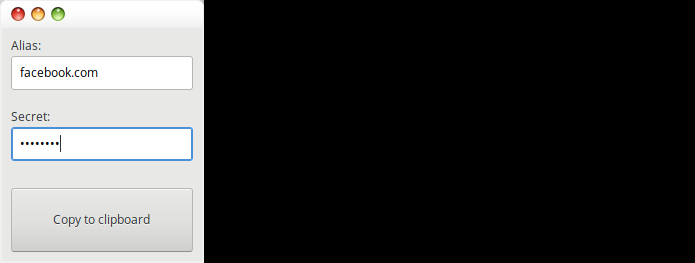
Com Password Calculator, você não precisará se lembrar de dezenas de senhas por mais tempo e não precisará mais de um gerenciador de senhas!
Você pode escolher entre os seguintes destinos para sua senha:
- Seleção Primária (colar usando o botão do meio do mouse);
- Área de transferência (colar usando Ctrl + V);
- Notificação de Cópia Adicional sem Senha.
Como instalar o aplicativo Password Calculator no Linux via Flatpak
Para instalar o aplicativo Password Calculator no Linux via Flatpak você precisa ter o suporte a essa tecnologia instalado em seu sistema. Se não tiver, use o tutorial abaixo para instalar:
Como instalar o suporte a Flatpak no Linux
Depois, você pode instalar o aplicativo Password Calculator no Linux via Flatpak, fazendo o seguinte:
Passo 1. Abra um terminal;
Passo 2. Use o comando abaixo para instalar o programa via Flatpak. Tenha paciência, pois muitas vezes pode demorar vários minutos para que o Flatpak faça o download de tudo o que precisa;
flatpak install --from https://flathub.org/repo/appstream/com.bixense.PasswordCalculator.flatpakrefPasso 3. Para atualizar o programa, quando uma nova versão estiver disponível, execute o comando:
flatpak --user update com.bixense.PasswordCalculatorPasso 4. E se precisar desinstalar o programa, execute o seguinte comando no terminal:
flatpak --user uninstall com.bixense.PasswordCalculatorOu
flatpak uninstall com.bixense.PasswordCalculatorPronto! Agora, quando quiser iniciar o programa, digite flatpak run com.bixense.PasswordCalculator em um terminal.
Você também pode tentar iniciar o programa no menu Aplicativos/Dash/Atividades ou qualquer outro lançador de aplicativos da sua distro, ou digite password ou em um terminal, seguido da tecla TAB.